- Пре него што очекујете да добијете било какав звук са свог Виндовс 11 рачунара, морате да преузмете аудио драјвер.
- Модел вашег лаптопа можете пронаћи на доњој страни уређаја.
- Алтернативно, можете да видите модел тако што ћете отићи до одељка Абоут из апликације Подешавања.
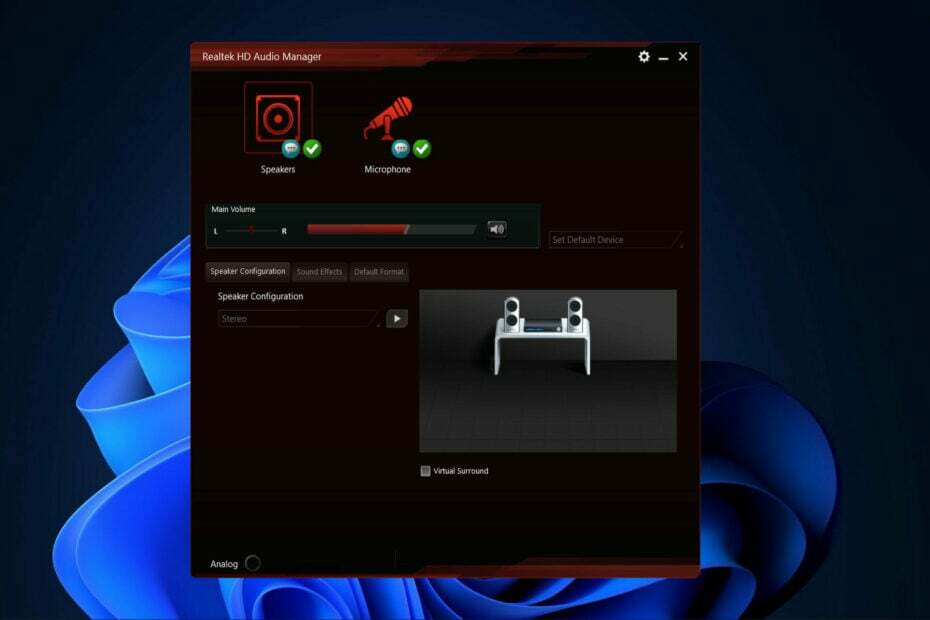
ИксИНСТАЛИРАЈТЕ КЛИКОМ НА ДАТОТЕКУ ЗА ПРЕУЗИМАЊЕ
Овај софтвер ће одржавати ваше драјвере у раду и тако вас чувати од уобичајених рачунарских грешака и кварова на хардверу. Проверите све своје драјвере сада у 3 једноставна корака:
- Преузмите ДриверФик (верификована датотека за преузимање).
- Кликните Започни скенирање да бисте пронашли све проблематичне драјвере.
- Кликните Ажурирајте драјвере да бисте добили нове верзије и избегли кварове у систему.
- ДриверФик је преузео 0 читаоци овог месеца.
Било да слушате музику, придружујете се састанку тимова или радите било коју другу активност која укључује аудио излаз, биће вам потребан аудио драјвер који је преузет на ваш Виндовс 11 рачунар да бисте било шта извукли из свог звучника.
Реалтек ХД Аудио Манагер је популарна апликација која долази заједно са драјвером, а укључује миксер, еквилајзер, поништавање еха, сузбијање шума и бројне унапред дефинисане звучне профиле. Сви су укључени у софтвер и могу се користити за побољшање звука на вашем рачунару.
Данас ћемо вам показати како да преузмете аудио драјвер на Виндовс 11, одмах након што детаљније видимо шта је Реалтек ХД Аудио Манагер и зашто је толико популаран.
Шта ради Реалтек ХД Аудио Манагер?
Реалтек Хигх Дефинитион Аудио Дривер је најпопуларнији избор за управљачке програме за звук за Виндовс рачунаре јер вам омогућава да користите рачунар за рад са сурроунд звуком, Долби и ДТС звучним системима.
Пошто је овај драјвер неопходан да би ваш аудио уређај радио на рачунару, његово брисање може изазвати озбиљне проблеме са звуком.

Реалтек ХД Аудио Манагер је контролна табла за аудио уређаје вашег рачунара. Како се на ваш рачунар додају додатни микрофони, звучници, слушалице и други уређаји, менаџер ће их аутоматски открити и омогућити вам да их подесите.
Када користите Виндовс 11, програм се обично инсталира заједно са Реалтек ХД аудио драјвером. Обично ће оперативни систем инсталирати драјвер уместо вас, а аудио менаџер се може налазити на контролној табли.
Стручни савет: Неке проблеме са рачунаром је тешко решити, посебно када су у питању оштећена спремишта или Виндовс датотеке које недостају. Ако имате проблема да поправите грешку, ваш систем је можда делимично покварен. Препоручујемо да инсталирате Ресторо, алат који ће скенирати вашу машину и идентификовати у чему је грешка.
Кликните овде да преузмете и почнете да поправљате.
Ако не можете да га пронађете, можете га одмах преузети и инсталирати на свој рачунар пратећи упутства у наставку.
Многи потрошачи су се питали да ли треба да инсталирају менаџер ако немају проблема са звуком. Не, драјвер није неопходан да би аудио систем вашег рачунара исправно функционисао.
Како могу да преузмем аудио драјвер на Виндовс 11?
1. Користите Управљач уређајима
- Почните тако што ћете кликнути десним тастером миша на Почетак икона, а затим додирните Менаџер уређаја.

- Проширите Аудио улази и излази одељак, затим кликните десним тастером миша на приказани драјвер и кликните на Ажурирати драјвер.

- Изабери Аутоматско тражење драјвера.

- Изабрати Изаберите за ажуриране драјвере на Виндовс Упдате-у опција.

- Иди на Напредне опције затим Опциона ажурирања где ћете пронаћи аудио драјвер спреман за преузимање. Означите поље поред њега и изаберите Преузмите и инсталирајте дугме.

2. Користите веб локацију произвођача уређаја
- Идите на веб локацију произвођача матичне плоче. Користићемо Леново као излог, тако да ако и ви користите Леново, идите на страницу компаније Леново и кликните на ПЦ да пронађете модел свог рачунара.

- Кликните на Драјвери и софтвер одељак након што унесете модел свог уређаја.

- Унесите аудио у траку за претрагу и кликните на резултат. Овде ће вам бити приказан аудио драјвер који треба да преузмете.

Важно је да користите само драјвере које нуди ваш произвођач јер остали неће бити компатибилни са вашим рачунаром и изазиваће даље проблеме.
- Како преузети АСУС Реалтек ХД Аудио Манагер у оперативном систему Виндовс 11
- Како преузети Реалтек аудио драјвер за Виндовс 11
- Како поново инсталирати аудио драјвер у Виндовс 11
3. Користите софтвер треће стране
Ручно преузимање драјвера који је потребан вашем рачунару није нешто на шта морате да се навикнете. Постоје софтверски алати независних произвођача намењени за ажурирање, поправку и преузимање свих драјвера са вашег рачунара.

Такав је ДриверФик. Лагано софтверско решење намењено посебно људима који не желе да губе време радећи ствари као што су приступ Управљачу уређаја или навигација на веб локацију произвођача и тражење сваког појединачног драјвера потребна.
Софтвер ће одржавати ваш рачунар у врхунском оперативном стању и побринути се да успут не наиђете на грешке везане за драјвер.
Неке од најчешћих грешака и грешака у оперативном систему Виндовс резултат су старих или некомпатибилних драјвера. Недостатак ажурираног система може довести до кашњења, системских грешака или чак БСоД-а.Да бисте избегли ове врсте проблема, можете да користите аутоматску алатку која ће пронаћи, преузети и инсталирати праву верзију драјвера на ваш Виндовс рачунар у само неколико кликова, и ми топло препоручујемо ДриверФик. Ево како да то урадите:
- Преузмите и инсталирајте ДриверФик.
- Покрените апликацију.
- Сачекајте да ДриверФик открије све ваше неисправне драјвере.
- Софтвер ће вам сада показати све управљачке програме који имају проблеме, а ви само треба да изаберете оне које желите да поправите.
- Сачекајте да ДриверФик преузме и инсталира најновије драјвере.
- Поново покренути ваш рачунар како би промене ступиле на снагу.

ДриверФик
Драјвери више неће стварати проблеме ако преузмете и користите овај моћни софтвер данас.
Посетите сајт
Одрицање од одговорности: овај програм треба да се надогради са бесплатне верзије да би извршио неке специфичне радње.
Ако сте ручно преузели аудио драјвер на Виндовс 11 и сада се суочавате са проблемима са њим, погледајте наш водич о томе како да решите проблеме са Реалтек ХД аудио драјвером. Међутим, ако сте за ово користили ДриверФик, неће вам требати додатна помоћ јер ће се он побринути за све.
Да ли вам је овај водич био од помоћи? Оставите нам коментар у одељку испод и реците нам шта мислите, као и да ли имате више метода на уму.
 Још увек имате проблема?Поправите их овим алатом:
Још увек имате проблема?Поправите их овим алатом:
- Преузмите овај алат за поправку рачунара оцењено одлично на ТрустПилот.цом (преузимање почиње на овој страници).
- Кликните Започни скенирање да бисте пронашли проблеме са Виндовс-ом који би могли да изазову проблеме са рачунаром.
- Кликните Поправи све да бисте решили проблеме са патентираним технологијама (Ексклузивни попуст за наше читаоце).
Ресторо је преузео 0 читаоци овог месеца.


